今話題のウェルスナビに申し込みをしましたので、流れをざっくり紹介します。
1. 事前準備
2.口座開設ボタンをクリック
3. メールアドレスを登録
4. 認証コードが記載されたメールが届く
5. 認証コードとパスワードを入力
6. お客様情報の入力
7. 本人確認書類のアップロード
8. 規約等の同意
9. 「口座開設のお知らせ」配達日の希望
10. 申し込み完了!!
1. 事前準備
「最短3分」と謳っているとおり、準備さえしていればほんの数分で申し込み可能です。
途中で
- マイナンバーカード
- マイナンバー通知カード+運転免許証
のどちらかの画像が必要になりますので、あらかじめ撮影/スキャンするなどして画像を準備しておきましょう。
私は準備していなかったので、わたわたしてしまいました。
2.口座開設ボタンをクリック
トップページ右上に「口座開設」ボタンから口座開設画面へ遷移できます。
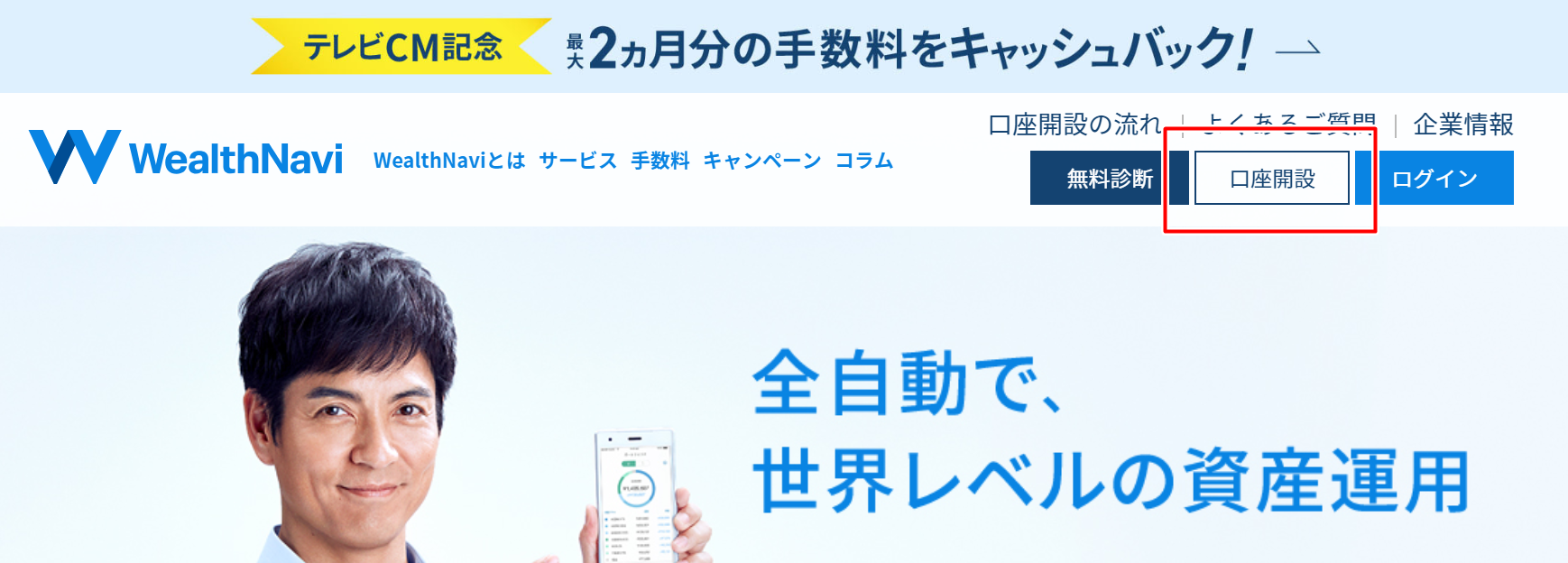
沢村一樹さんが男前です。
3. メールアドレスを登録
まずはメールアドレスを登録しましょう。
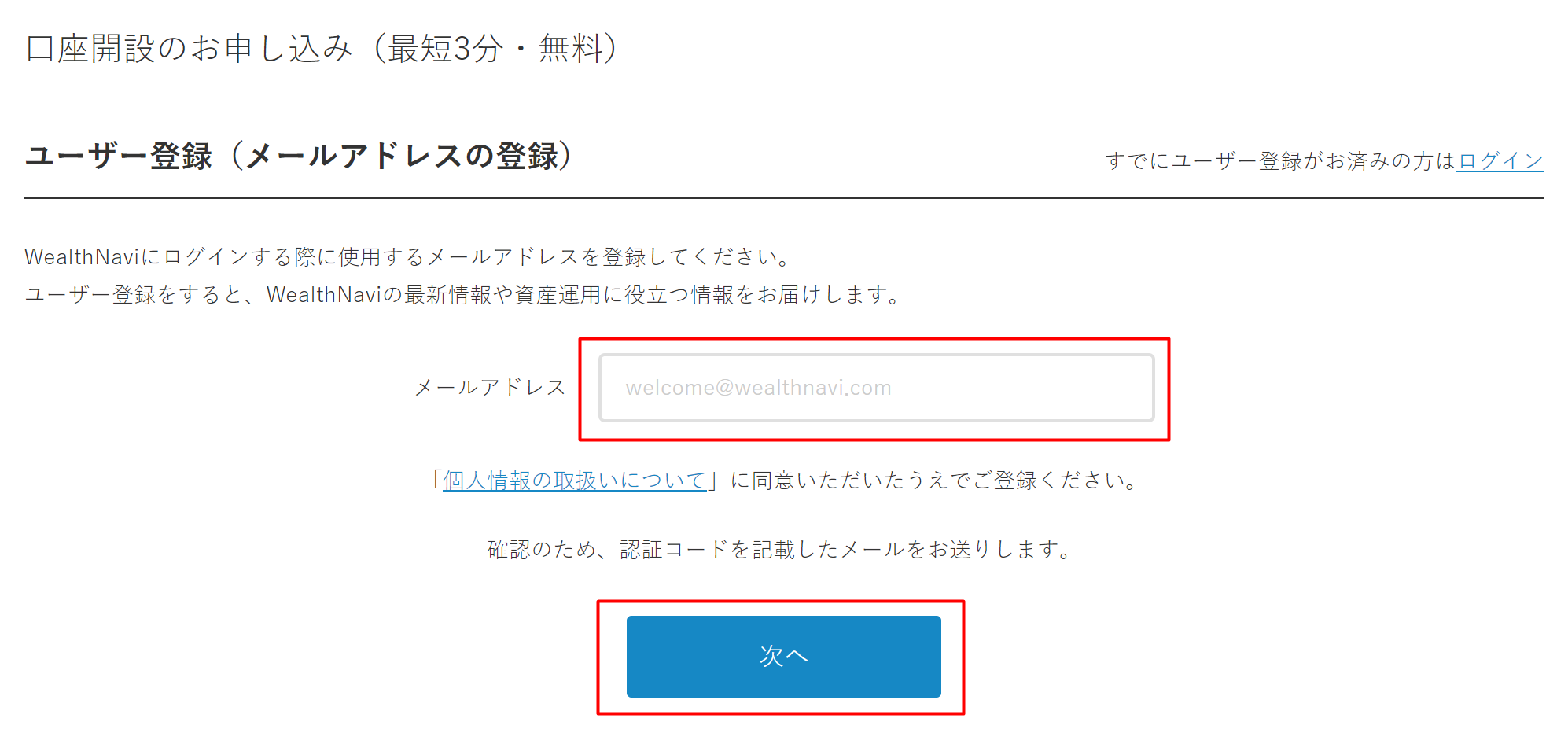
4. 認証コードが記載されたメールが届く
認証コードが記載されたメールが届きます。こんな感じ。
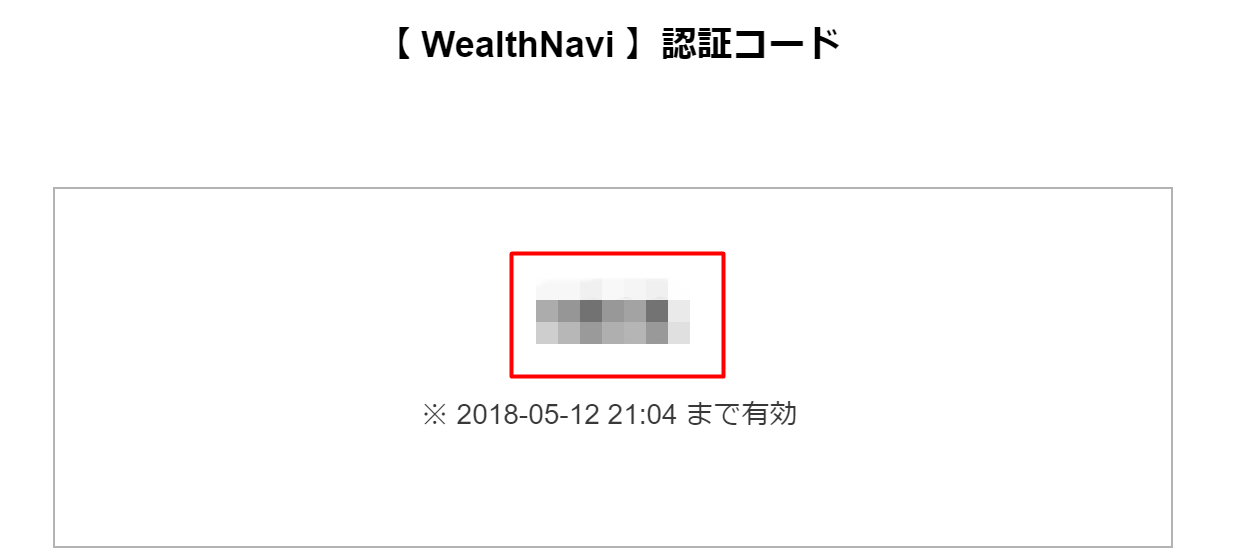
ちなみに、メールアドレスの登録をしたのが5月12日20:44ごろでしたので、認証コードの有効期限は20分ということになりますね。
5. 認証コードとパスワードを入力
手順「4」で届いた認証コードを入力し、パスワードを入力します。パスワードは今後ログインで使用しますので忘れないようにしましょう。
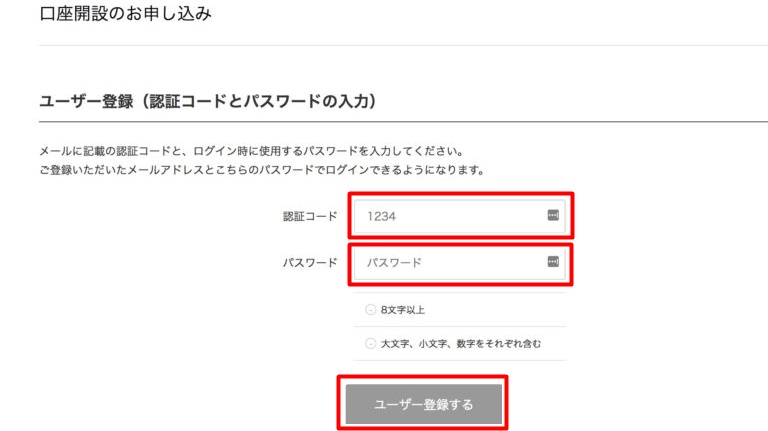
6. お客様情報の入力
簡単な個人情報と、取引に使用する口座情報を入力していきます。
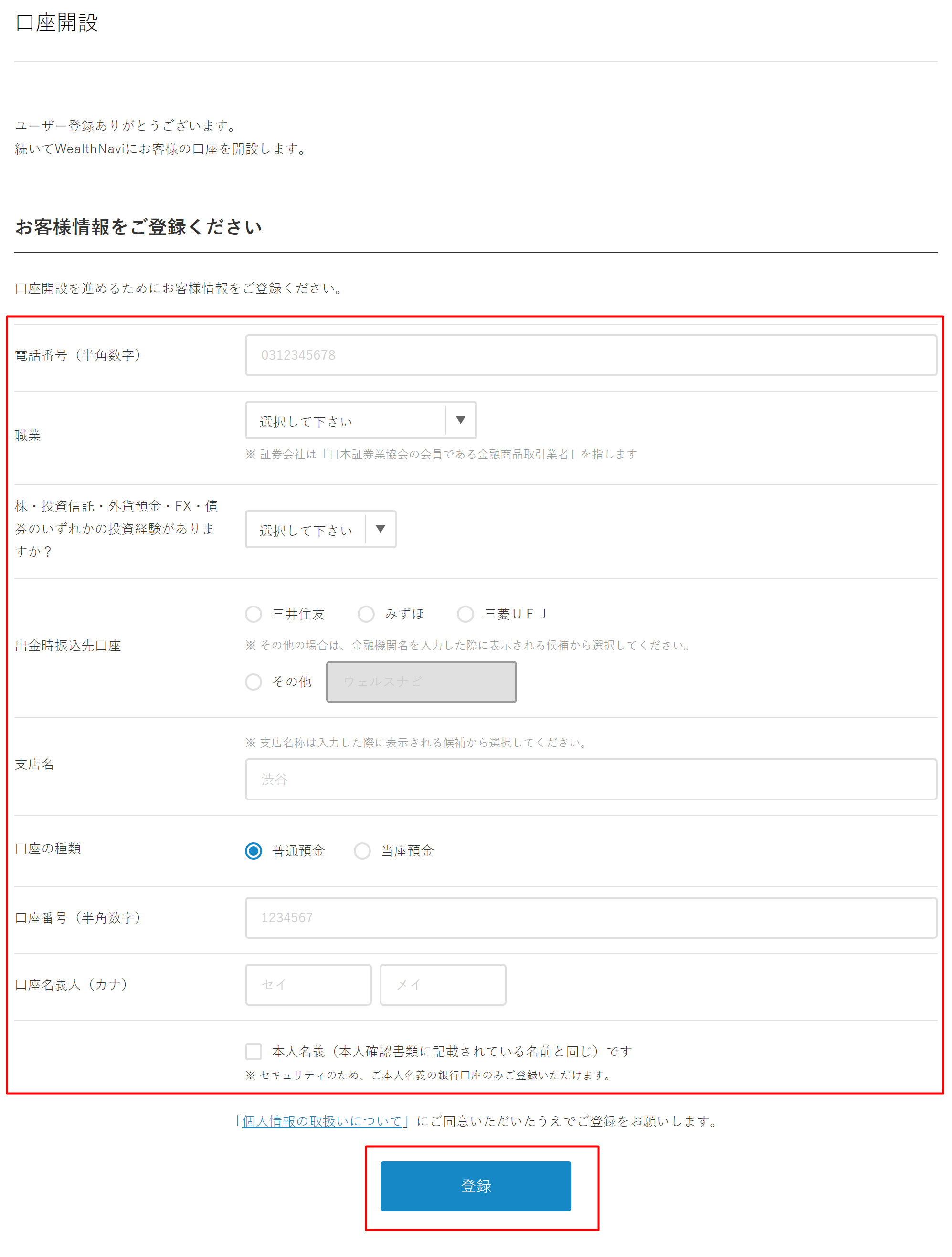
そういえば「名前(漢字)」の入力って無いんですね。マイナンバーカードの情報から取得してくれるということなのかな。
7. 本人確認書類のアップロード
ここで「1. 事前準備」で準備しておいた「マイナンバーカード」、もしくは「マイナンバー通知カード+運転免許証」の画像が必要になります。
「マイナンバーカード」、もしくは「マイナンバー通知カード」+「運転免許証」のどちらかをアップロードするかを選択して、選択した本人確認書類をアップロードします。
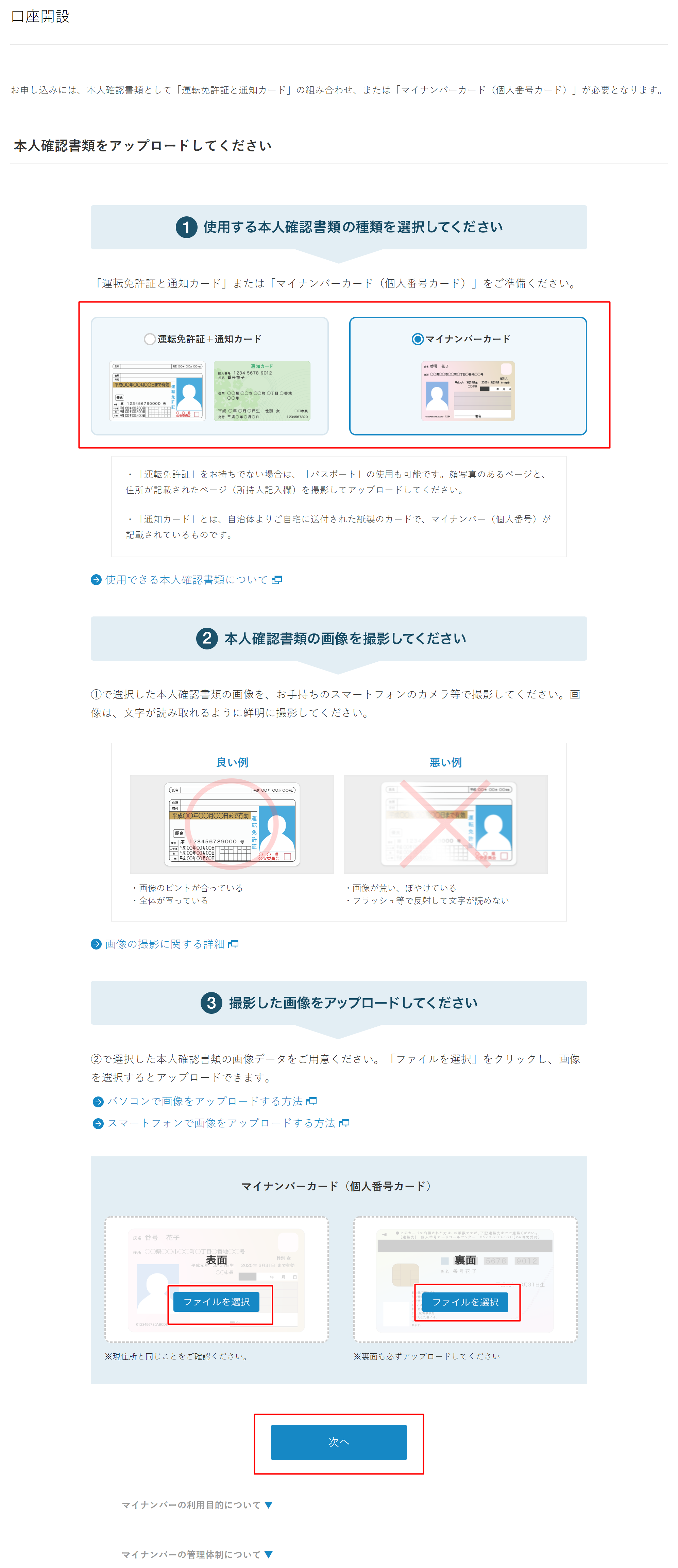
8. 規約等の同意
規約の確認などを行います。「特定口座」などの口座区分もこの画面で選択します。
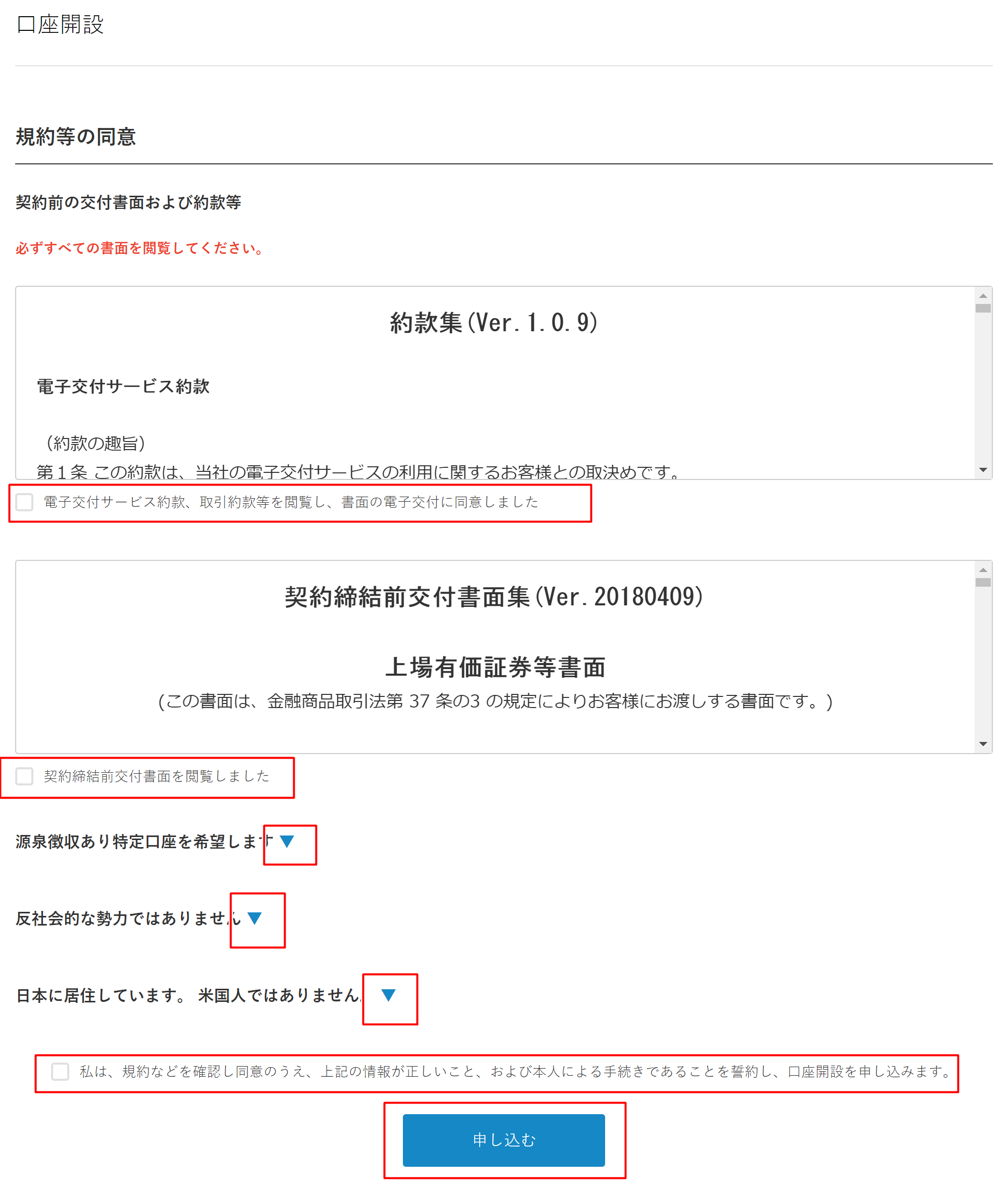
「反社会的な勢力ではありません」なんて項目もありますね。
ちなみに「▼」がついている箇所はクリックで開閉します。デフォルトだといくつかの項目が隠れていますので、忘れずに表示して確認しましょう。下の画面が「▼」をクリックして開いた状態です。
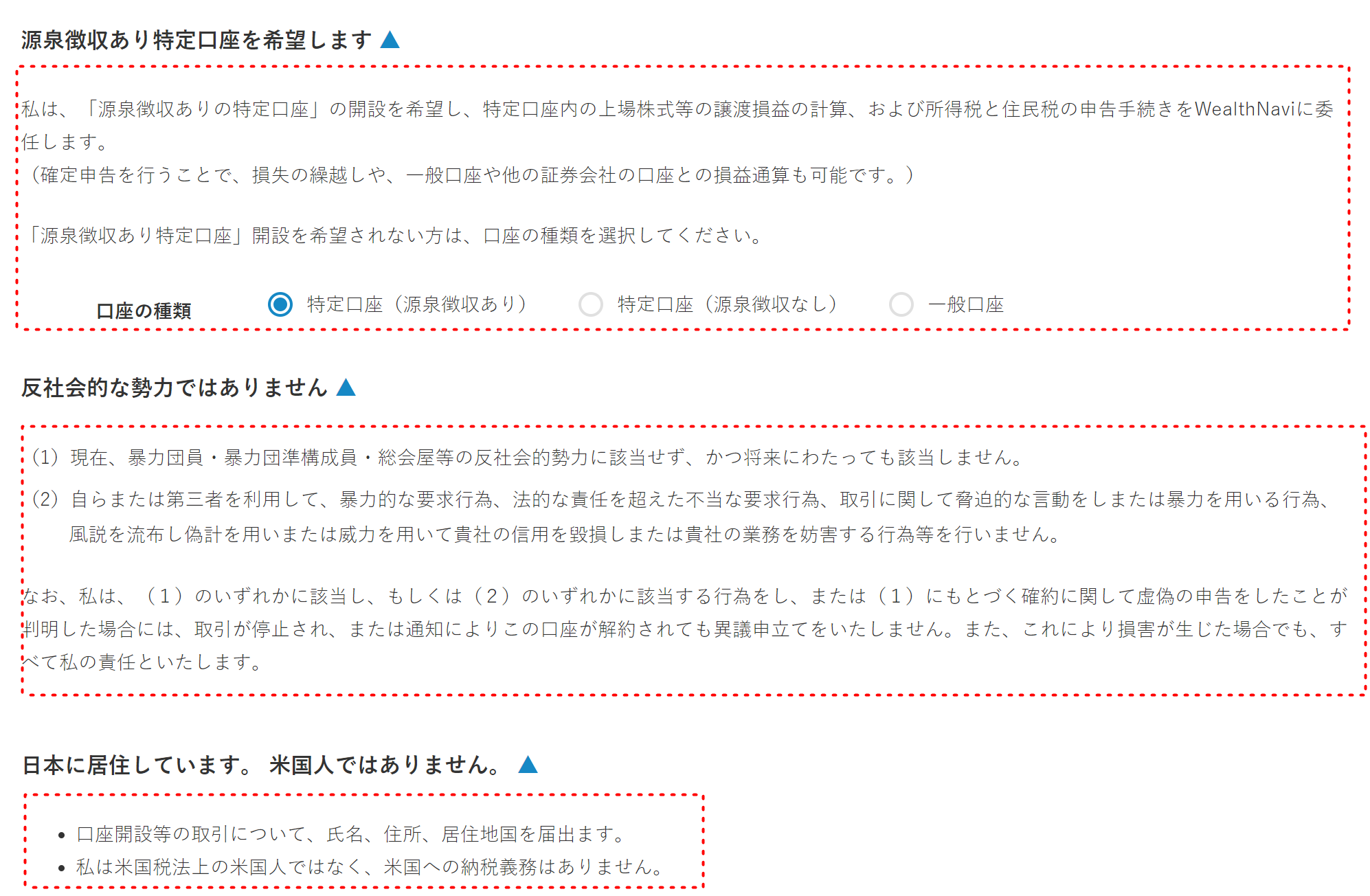
9. 「口座開設のお知らせ」配達日の希望
申し込み完了後、「口座開設のお知らせ」を簡易書留で送ってくれるのですが、配達希望日を「土日」「希望しない」から選択できます。リーマンには地味にうれしい配慮です。
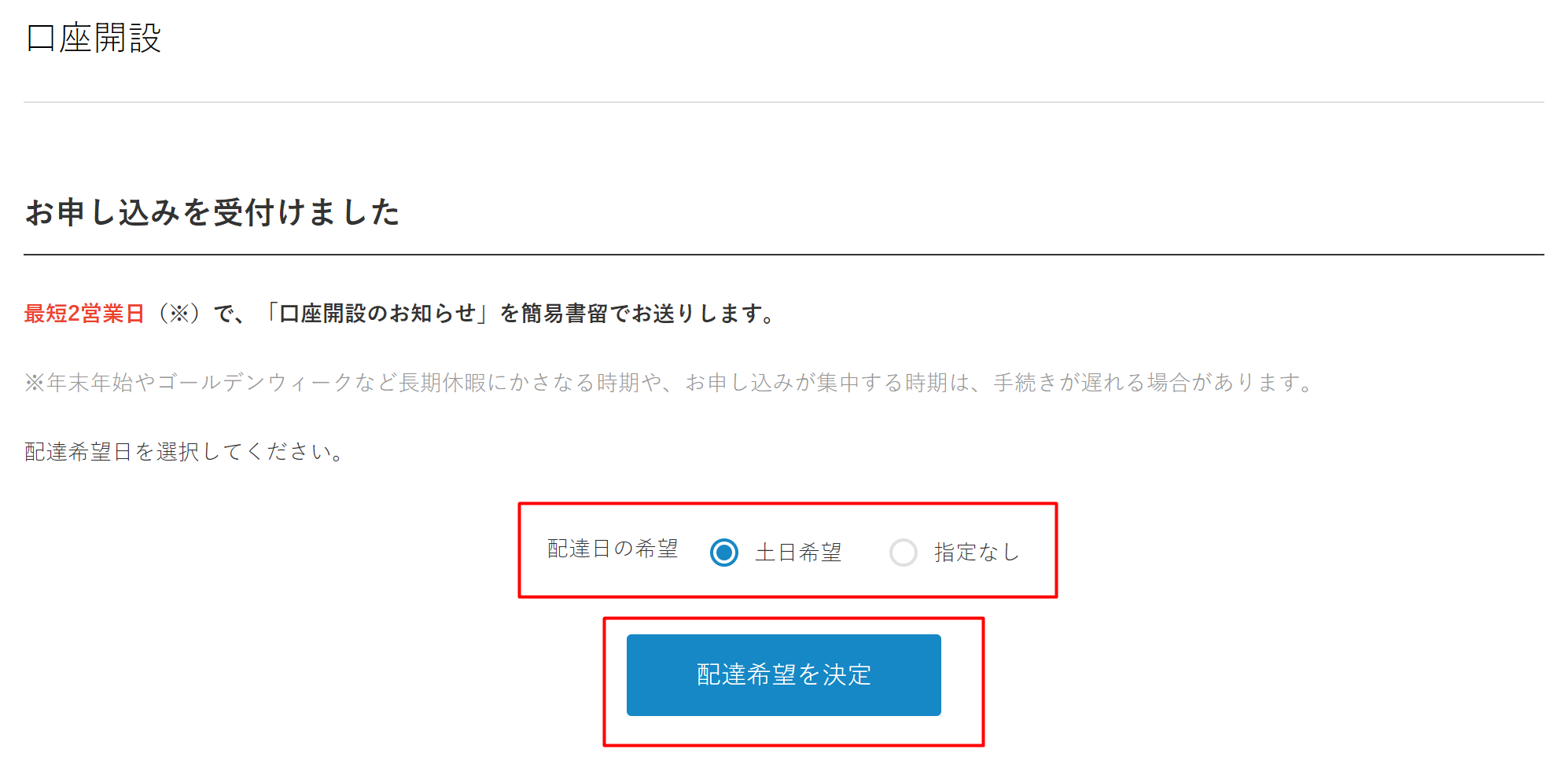
10. 申し込み完了!!
とりあえずサイトからの申し込みはこれで完了です。
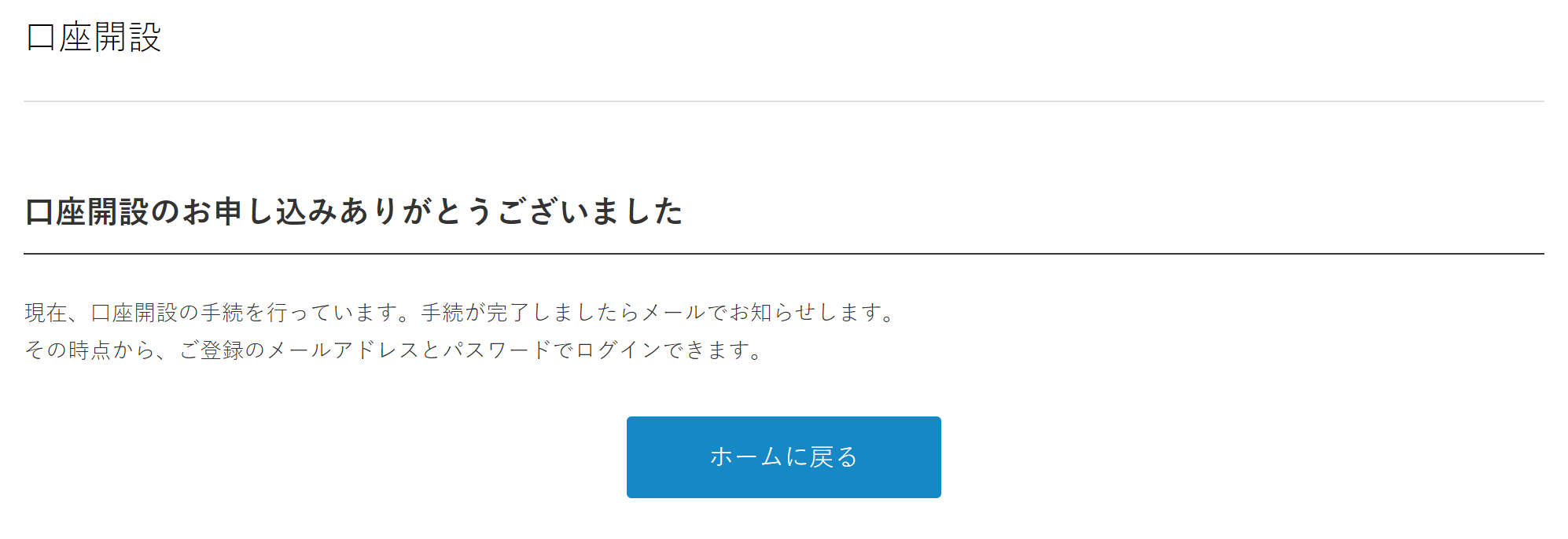
昨日申し込みをしたばかりなのでまだ書留は届いていません!届いたら運用プランの設定等を行いますので、その時の様子も記事にしたいと思います。
読んでいただきありがとうございました!